怎么用U盤重裝電腦win7系統
 2019/10/17
2019/10/17
 1124
1124
U盤怎么重裝電腦win7系統?很多人都知道U盤啟動盤可以重裝電腦系統,而且需要提前制作一個啟動盤,但是卻不知道具體的重裝步驟。其實只是需要設置電腦為U盤啟動就可以進入PE系統對電腦進行重裝了,接下來就跟著教程一起學習吧。

重裝須知:
使用U盤重裝系統之前,一定要提前制作一個U盤啟動盤,否則無法進入PE系統對電腦進行重裝。具體制作教程可以在黑鯊官網進行查詢。
準備工具:
1. U盤啟動盤
2. 一臺正常使用的電腦
具體步驟:
1.將U盤啟動盤制作完成之后,在黑鯊界面中點擊“U盤啟動”下的“快捷鍵”進行查詢啟動熱鍵,或者大家也可以直接在下表中進行查詢。
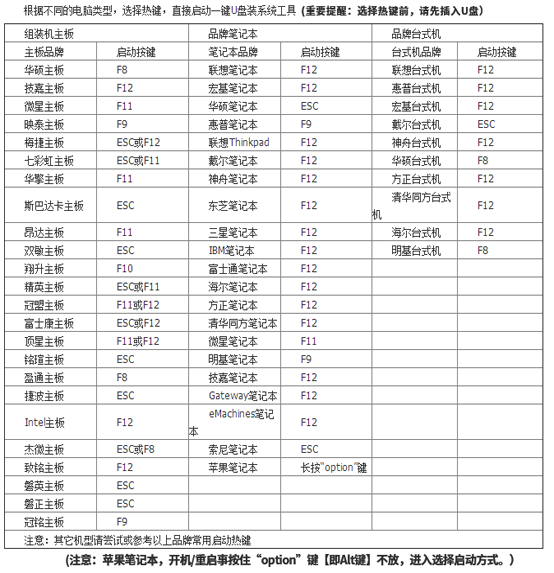
2.將啟動U盤插入電腦后重啟電腦。出現開機界面時猛戳啟動快捷鍵,使用鍵盤上的“↑”和“↓”選擇“usb”選項回車進入。

3.在黑鯊U盤制作維護工具界面中一般選擇兼容性更強的 “新機型”模式回車進入。
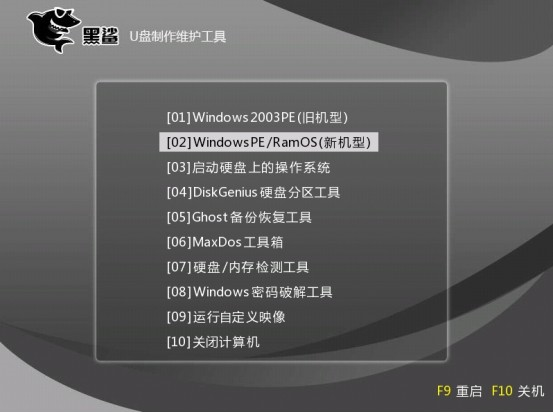
經過以上操作步驟可以成功進入黑鯊PE桌面,黑鯊裝機工具會自動彈出并且檢測U盤中的系統文件,直接選中win7系統文件后點擊“安裝”系統。
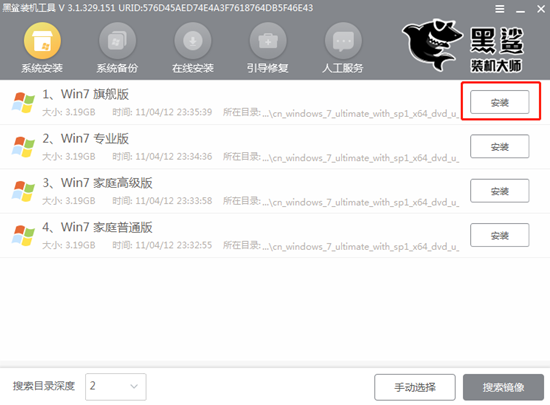
4.開始根據自己需要選擇系統文件的安裝位置,最后點擊“開始安裝”。
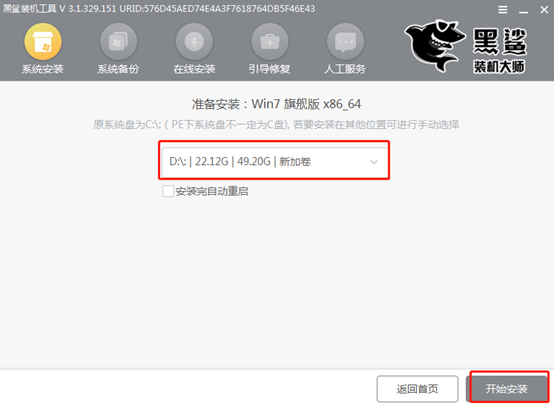
確認安裝的位置無誤后在彈出的窗口中點擊“確定”繼續操作。
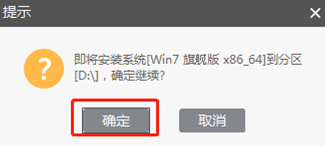
5.黑鯊進入自動安裝系統文件的狀態,請大家耐心等待一段時間即可。
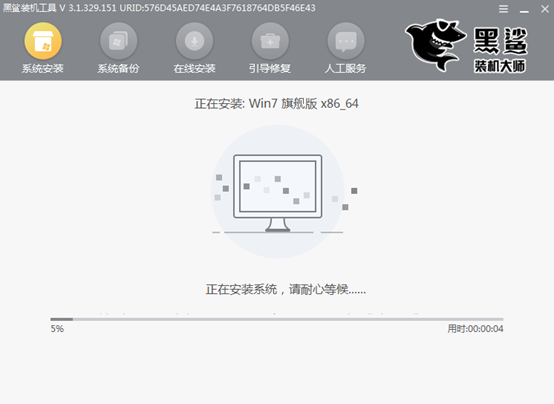
經過一段時間系統成功安裝后,將U盤等一切外界設備拔掉后才能點擊“立即重啟”電腦,否則會重復進入PE系統,無法完成安裝。
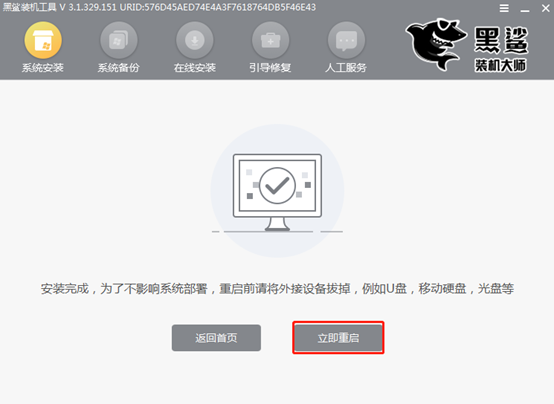
6.經過多次的重啟部署安裝系統,最后進入win7桌面。此時U盤啟動盤成功安裝win7系統。

以上就是本次小編為大家帶來的U盤啟動盤怎么重裝win7系統的詳細教程,希望此篇教程能夠對大家有所幫助,更多精彩內容請大家關注黑鯊網站。
